Ativo agora, mas não entregue (Facebook) - Resolvido
4 minutos. ler
Publicado em
Leia nossa página de divulgação para descobrir como você pode ajudar o MSPoweruser a sustentar a equipe editorial Saiba mais
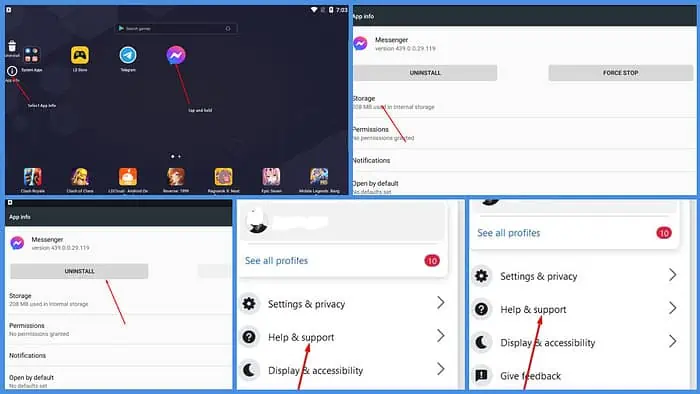
Você já encontrou o bug do Facebook “Ativo agora, mas não entregue”? Recentemente enviei uma mensagem de texto para um amigo no Messenger. Pude ver que eles estavam online, mas demoraram muito para responder. Abri o chat e percebi que a mensagem não havia sido entregue.
Neste artigo, discutirei esse problema estranho e abordarei como resolvê-lo.
Por que o Facebook Messenger diz que alguém está ativo agora, mas minha mensagem não foi entregue?
Se a sua mensagem permanecer marcada como “enviada” apesar do status ativo do destinatário no Messenger, é devido a:
Má conexão com a Internet
Se o destinatário estiver off-line ou sua conexão com a Internet estiver instável, sua mensagem poderá não ser entregue imediatamente. Assim que a conexão for restaurada, a mensagem será enviada e marcada como entregue.
Da mesma forma, se você tiver uma conexão instável, ainda poderá ver o status do destinatário como ativo agora, mas sua mensagem poderá demorar mais do que o normal para ser entregue.
O destinatário desativou suas notificações
O destinatário pode ter desativado as notificações do Facebook Messenger, o que significa que ele não será alertado quando você enviar uma mensagem. Como resultado, a mensagem pode permanecer no Enviados status até que abram manualmente o aplicativo Messenger.
Falhas ou erros do Messenger
Ocasionalmente, falhas técnicas ou erros nos servidores do Facebook podem causar atrasos na entrega de mensagens. Se você suspeitar disso, tente reiniciar o aplicativo ou sair e entrar novamente.
A mensagem foi para a pasta de solicitações de mensagens
Se o destinatário configurou seu bate-papo para Ignorar conversa, suas mensagens serão enviadas para a pasta Solicitações de mensagens. Eles não receberão notificações dessas mensagens e precisarão abrir a pasta para visualizá-las manualmente.
Versão do aplicativo Messenger
Às vezes, sua mensagem pode não ser enviada quando o destinatário está ativo devido a bugs no seu aplicativo Messenger ou Facebook. Meta é rápido em corrigir esses bugs e postar atualizações nas lojas de aplicativos.
Uso restrito de dados
Se o dispositivo móvel do destinatário estiver configurado para restringir o uso de dados em segundo plano no Messenger, suas mensagens poderão não ser entregues instantaneamente. Isso ocorre porque o uso de dados em segundo plano permite que o aplicativo receba e processe mensagens mesmo quando não está aberto na tela.
Como resolver mensagens do Facebook enviadas, mas não entregues
Aqui estão algumas soluções rápidas que você deve tentar primeiro:
- Reinicie o seu dispositivo: Desligar e reiniciar seu telefone ou tablet pode resolver pequenas falhas ou problemas temporários de rede que podem interferir na entrega de mensagens.
- Reconecte-se à rede: Verifique sua conexão com a Internet e certifique-se de que ela seja estável e confiável. Caso contrário, tente reconectar-se a uma rede Wi-Fi mais forte ou mudar para dados móveis.
- Use um navegador da web: você pode fazer login na sua conta do Facebook usando um navegador da web, em vez do aplicativo.
Se as correções acima não ajudarem, você pode tentar o seguinte:
Limpar o cache do Facebook
Veja como você limpa o cache do Messenger no Android:
- Toque e segure o ícone do mensageiro na gaveta de aplicativos do seu telefone. Selecione Informações do aplicativo.
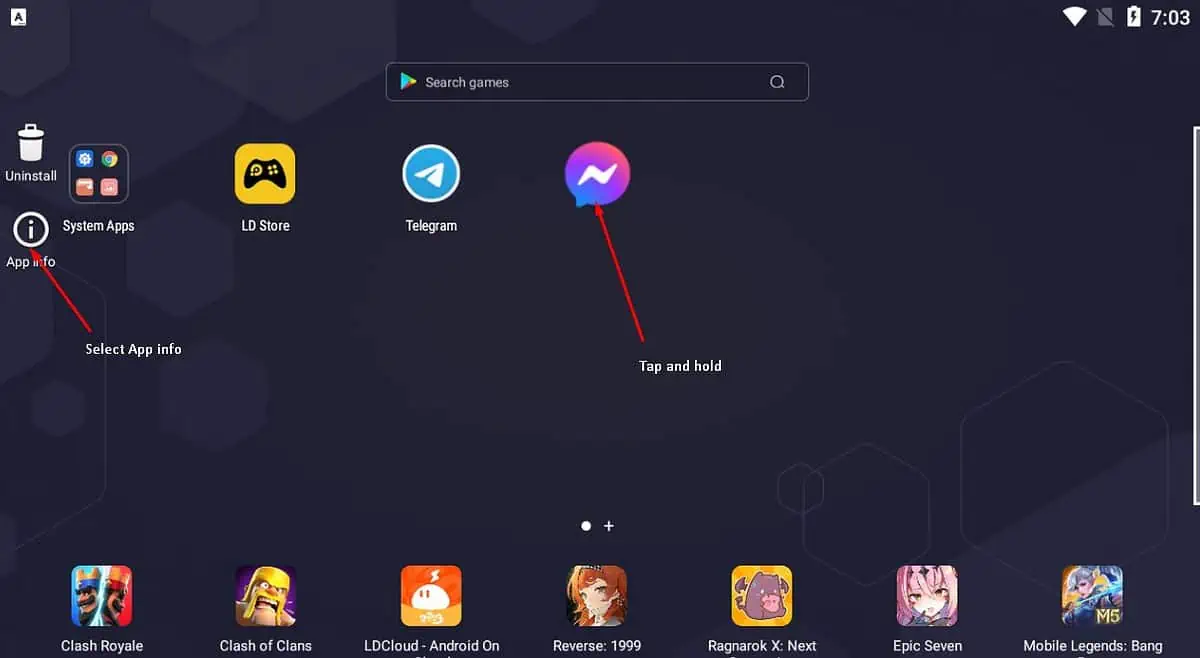
- Selecionar Armazenamento.
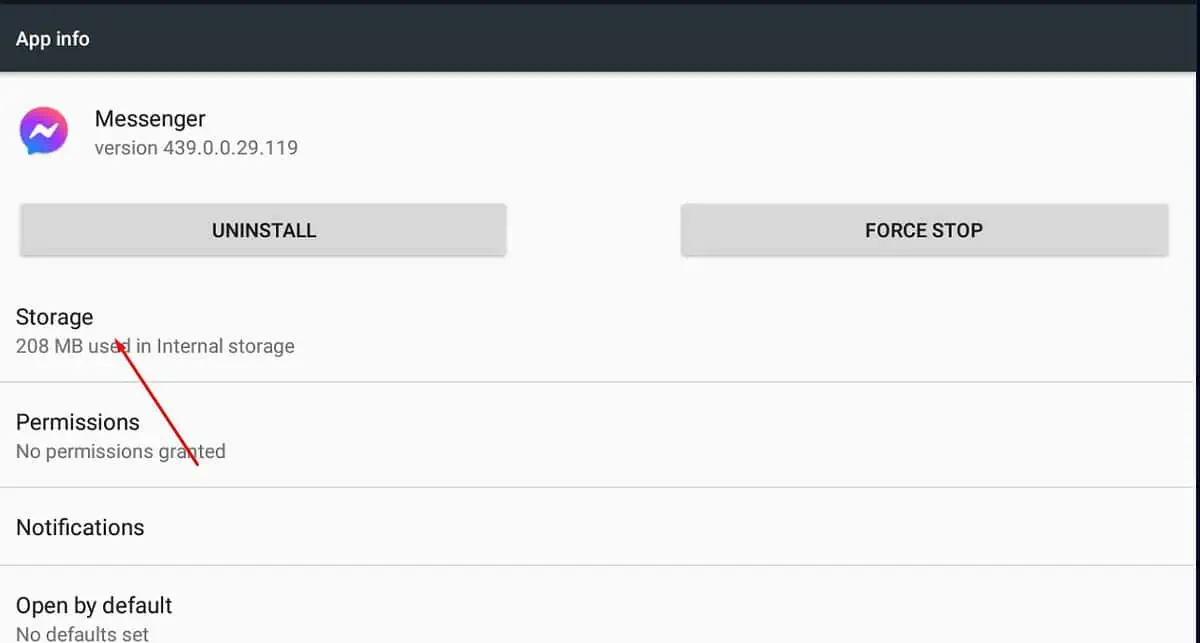
- Selecionar Limpar cache.
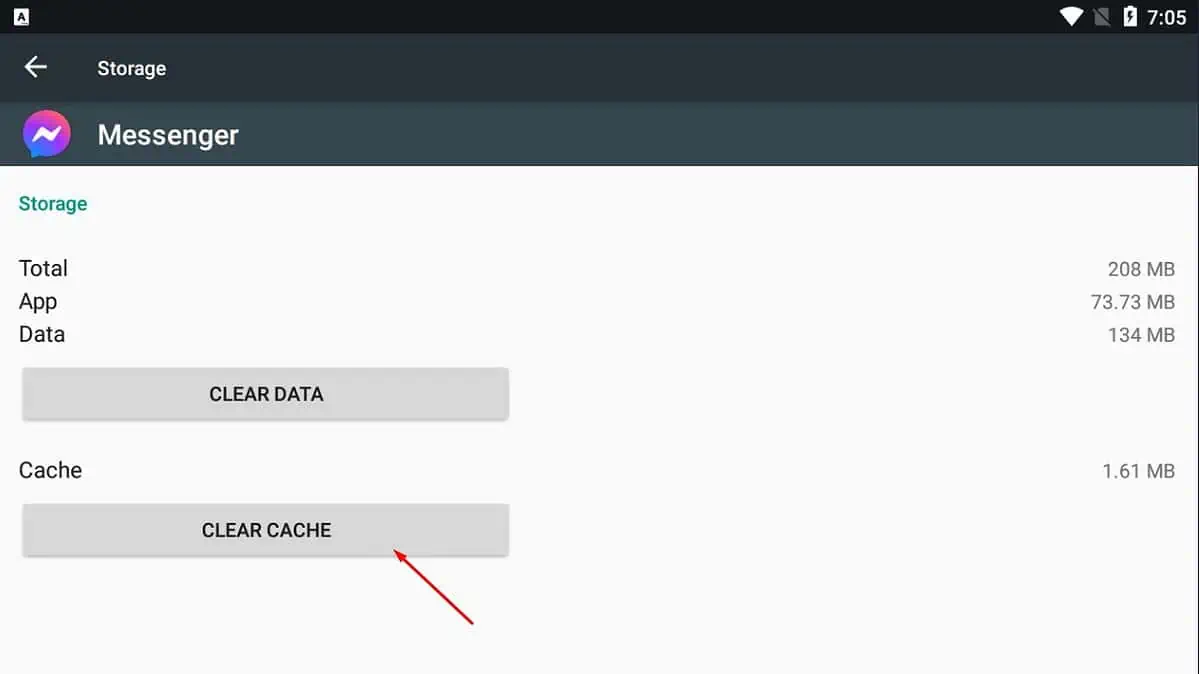
Não há uma maneira direta de limpar o cache do Messenger no iPhone, então você terá que excluir e reinstalar o aplicativo.
Reinstale o Messenger
Se você estiver no Android:
- Segure o ícone do Messenger na gaveta do seu aplicativo. Em seguida, selecione o Informações do aplicativo opção.
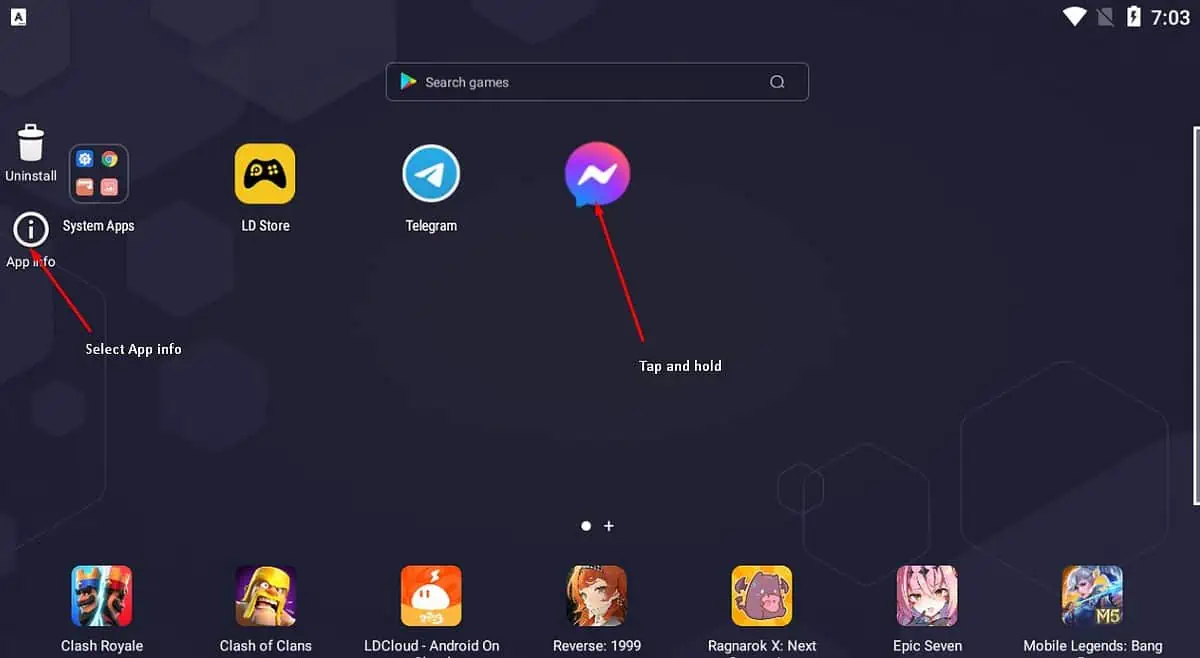
- Selecionar Desinstalar.
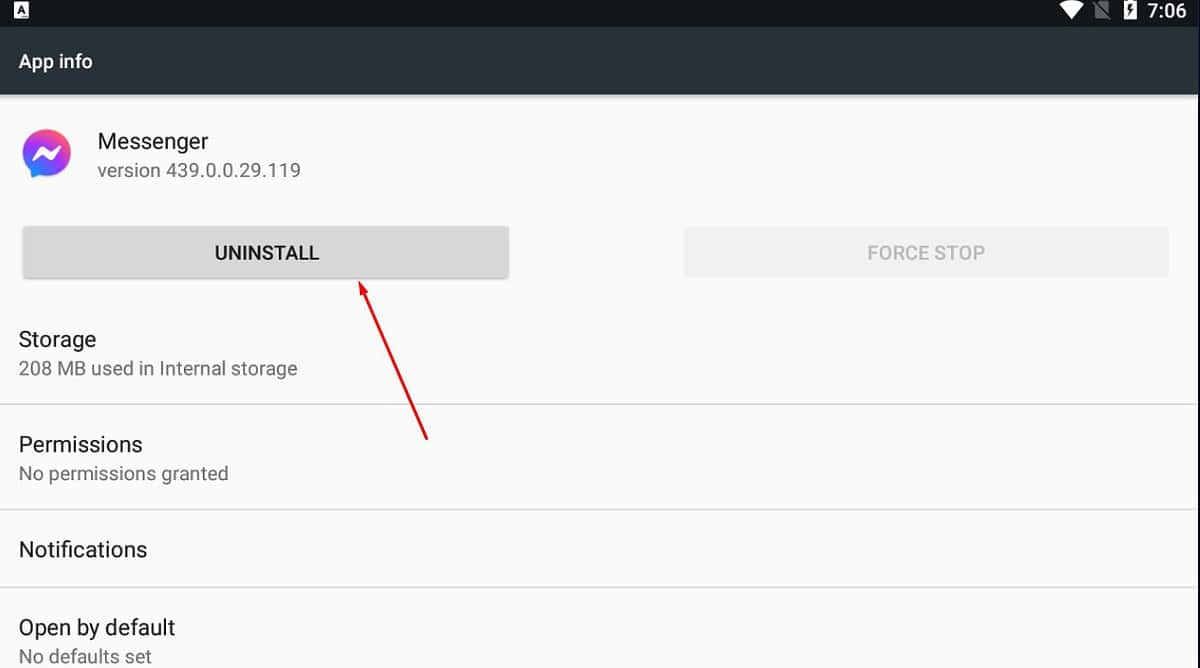
- Selecionar OK.

- Vou ao Play Store e reinstale o Messenger.
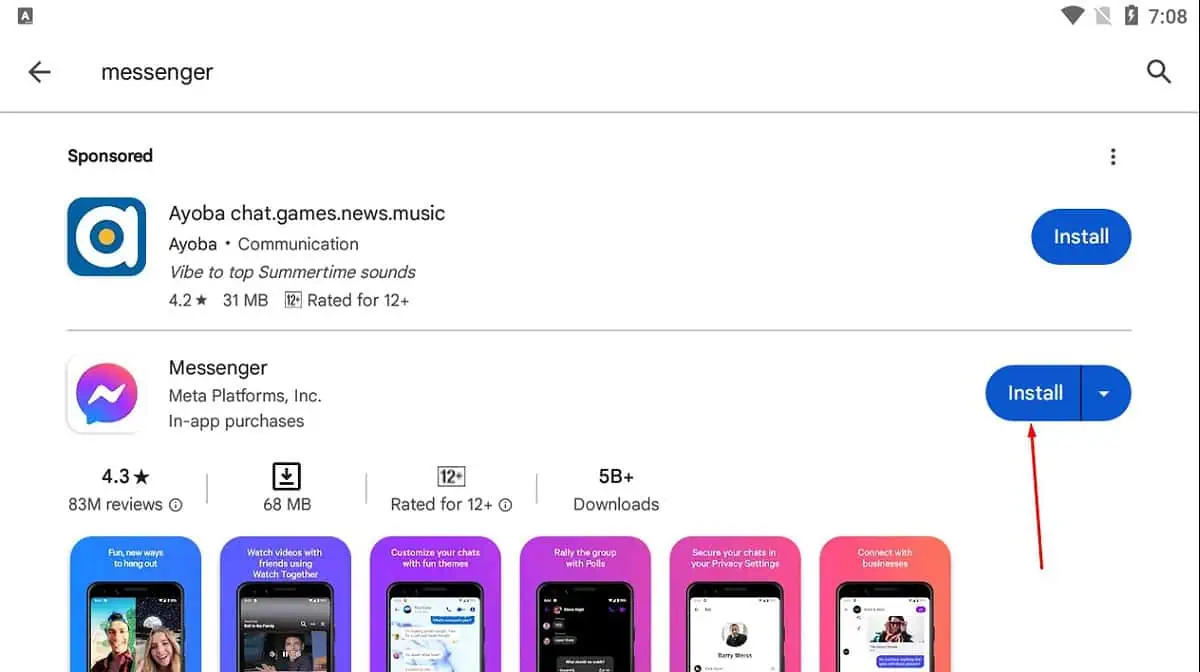
Veja como fazer isso no iOS:
- Toque e segure o ícone do aplicativo Messenger até que ele comece a balançar.
- Quando o X ícone aparece no canto superior esquerdo do ícone do Messenger, toque nele.
- Uma mensagem de confirmação aparecerá solicitando que você confirme que deseja excluir o aplicativo. Toque em Excluir.
- Abra o AppStore e procure por Messenger. Instale-o.
Entre em contato com o suporte do Facebook
Se as correções acima não ajudarem, você pode entrar em contato com o suporte do Facebook para obter mais informações ajudar.
- Toque no ícone do seu perfil.
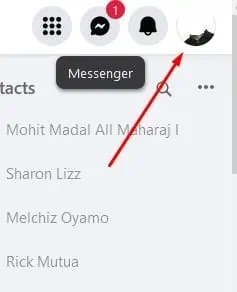
- toque em Ajuda e suporte.
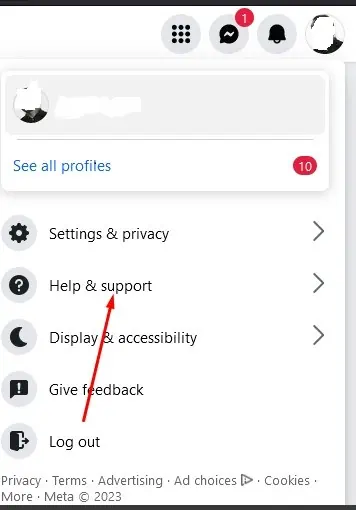
- Selecionar Informar um problema.
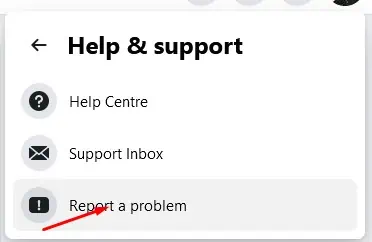
- Selecionar Algo deu errado.
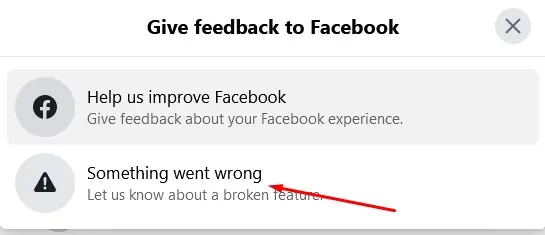
- Explique seu problema e o suporte do Facebook entrará em contato com você.
Você também pode estar interessado em:
- Falha nos comentários do Facebook
- Como ocultar atividades no Facebook?
- Como bloquear alguém no Facebook que bloqueou você?
O bug do Facebook “Ativo agora, mas não entregue” pode ser frustrante. Mas com as soluções acima, você pode rapidamente colocar seu bate-papo de volta no caminho certo.








